Hoe Microsoft Edge in Windows 10 te repareren
Bijgewerkt Januari 2023: Krijg geen foutmeldingen meer en vertraag je systeem met onze optimalisatietool. Haal het nu op - > deze link
- Download en installeer de reparatietool hier.
- Laat het uw computer scannen.
- De tool zal dan repareer je computer.
Edge, de nieuwe webbrowser van Microsoft voor Windows 10, is niet probleemloos. Gebruikers klagen vaak dat de Edge-browser niet wordt geopend, de Edge-browser traag is en de Edge-browser automatisch enkele seconden na het starten wordt gesloten.
Al deze dagen moesten Windows 10-gebruikers de Edge-browser resetten / opnieuw installeren om de meeste problemen op te lossen. Voor het opnieuw installeren / resetten van de Edge-browser moet u een systeemmap verwijderen en vervolgens een aantal opdrachten uitvoeren in PowerShell. Beginnende gebruikers aarzelen altijd om een aantal onbekende commando's uit te voeren en proberen Command Prompt en PowerShell te vermijden.
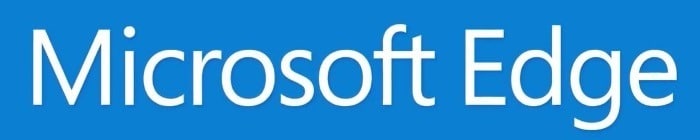
Gebruikers vroegen Microsoft om een optie te bieden om de Edge-browser in Windows 10 te repareren. Ten slotte lijkt Microsoft naar de feedback van gebruikers te hebben geluisterd, aangezien er voorzieningen zijn om de Edge-browser te repareren en opnieuw in te stellen in Windows 10 Fall Creators Update (versie 1709 ).
Belangrijke opmerkingen:
U kunt nu pc-problemen voorkomen door dit hulpmiddel te gebruiken, zoals bescherming tegen bestandsverlies en malware. Bovendien is het een geweldige manier om uw computer te optimaliseren voor maximale prestaties. Het programma herstelt veelvoorkomende fouten die kunnen optreden op Windows-systemen met gemak - geen noodzaak voor uren van troubleshooting wanneer u de perfecte oplossing binnen handbereik hebt:
- Stap 1: Downloaden PC Reparatie & Optimalisatie Tool (Windows 11, 10, 8, 7, XP, Vista - Microsoft Gold Certified).
- Stap 2: Klik op "Start Scan" om problemen in het Windows register op te sporen die PC problemen zouden kunnen veroorzaken.
- Stap 3: Klik op "Repair All" om alle problemen op te lossen.
Het resetten en herstellen van Edge-browser kan worden gedaan door naar Instellingen \u0026 gt; Apps \u0026 gt; Apps \u0026 amp; kenmerken \u0026 gt; Microsoft Edge.
In deze handleiding zullen we zien hoe u de Edge-browser in Windows 10 kunt repareren zonder de hulp van aftermarket-hulpprogramma's of zonder enige systeemtools te wijzigen.
Herstel Microsoft Edge-browser
Hier ziet u hoe u de Microsoft Edge-browser in Windows 10 kunt herstellen.
BELANGRIJK: De mogelijkheid om de Microsoft Edge-browser te repareren is beschikbaar in Fall Creators Update voor Windows 10 (versie 1709). Dezelfde functie bestaat niet in Windows 10 Creators Update (v1703).
Stap 1: open de app Instellingen. Navigeer naar Apps \u0026 gt; Apps \u0026 amp; functies .
Stap 2: Zoek naar Microsoft Edge -vermelding en klik erop. U zou nu de link Geavanceerde opties moeten zien. Klik op de link om de pagina Opslaggebruik en app-reset te openen.
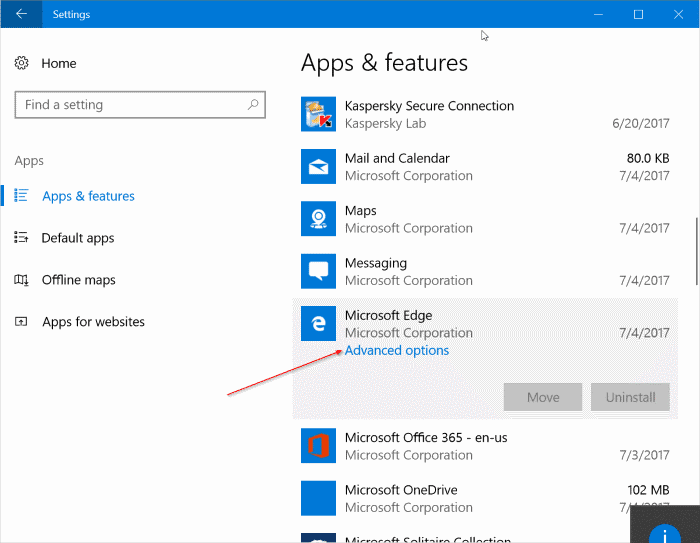
Stap 3: hier ziet u twee opties: Reparatie en Reset . De reparatieoptie herstelt de Microsoft Edge-browser zonder uw gegevens te verwijderen. De optie Reset is bedoeld om de Microsoft Edge-browser terug te zetten naar de standaardinstellingen door uw gegevens te verwijderen, inclusief browsergeschiedenis, cookies en andere Edge-instellingen.
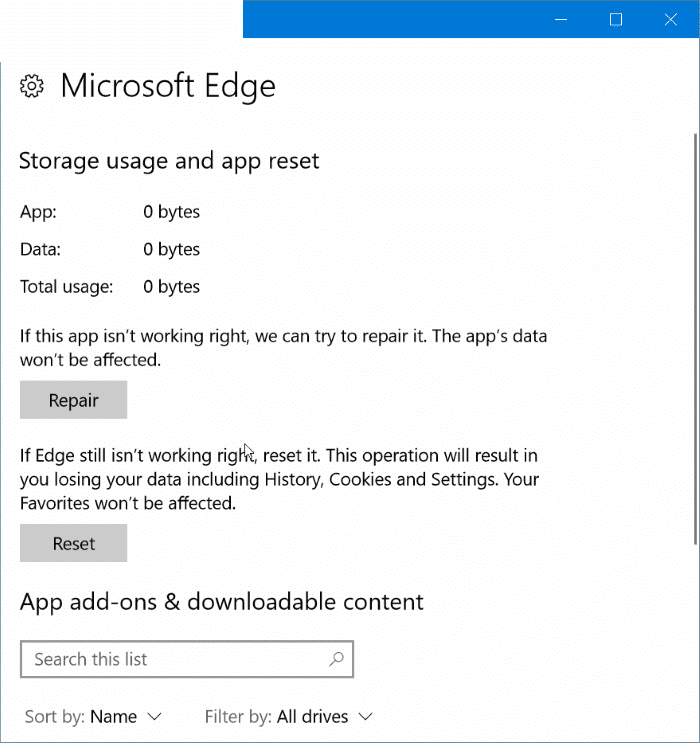
Omdat we de Edge-browser willen repareren, klikt u op de knop Repareren . Als u ten slotte een bevestigingsvenster ziet, klikt u nogmaals op de knop Repareren om de Edge-browserinstallatie te herstellen.
Uw Edge-browser is binnen enkele seconden klaar voor gebruik. Als Windows 10 u vraagt om uw pc opnieuw op te starten, doet u hetzelfde één keer.
Vergeet niet te lezen hoe u de Microsoft Edge-browser verwijdert uit de Windows 10-handleiding.

